
时间:2021-06-25 18:04:09 来源:www.win10xitong.com 作者:win10
随着win10系统不断的更新升级,到现在已经非常稳定了,但仍然还是要遇到win10如何批量改文件名字的问题。因为这个问题还是比较少见的,所以很多网友都不知道该如何解决,我们可以尝试着自己来处理win10如何批量改文件名字的问题,今天小编按照这个步骤就处理好了:1.举个例子,比如要把这五个文件夹的名字改成为汇总01-05。2.首先我们创建一个表格,在表格的第一列中输入ren,在第二列中后每个文件的名字,在第三列中输入新的文件的名字即可很轻松的完成了。下面的文章就是彻头彻尾讲解win10如何批量改文件名字的修复步骤。
推荐系统下载:笔记本Win10专业版
具体方法如下:
1.例如,将这五个文件夹的名称更改为摘要01-05。
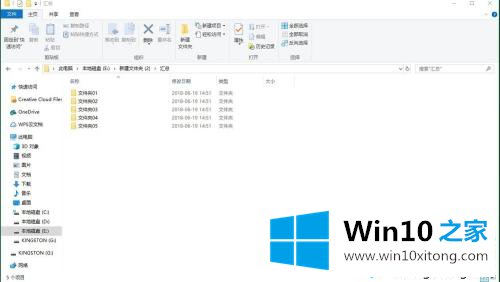
2.首先,我们创建一个表,在第一列输入ren,在第二列输入每个文件的名称,在第三列输入新文件的名称。
之所以用表,是因为表可以帮助我们批量处理名字。
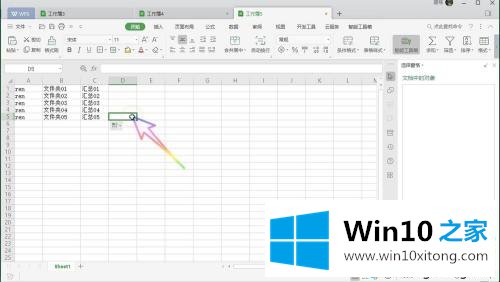
3.然后在文件夹中单击鼠标右键,选择创建新的文本文档。
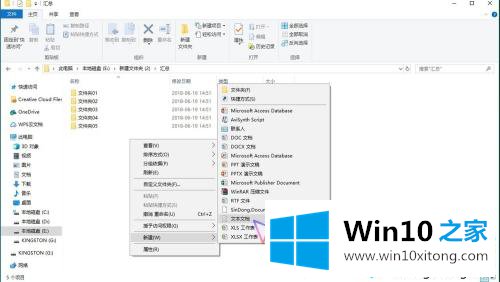
4.将文本文档的后缀名称更改为bat,然后单击“是”。
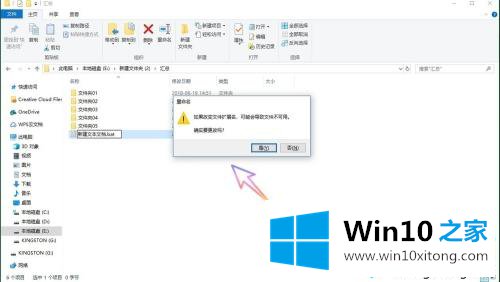
5.单击鼠标右键,然后选择编辑文本文档。
6.将我们刚刚填写的内容复制并粘贴到文本文档的表单中。
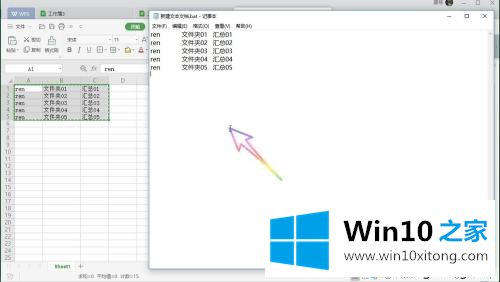
7.然后保存文档。
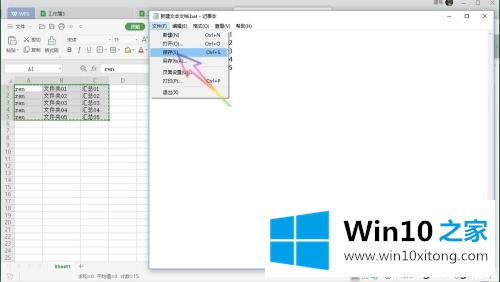
8.然后我们双击运行文本文档。
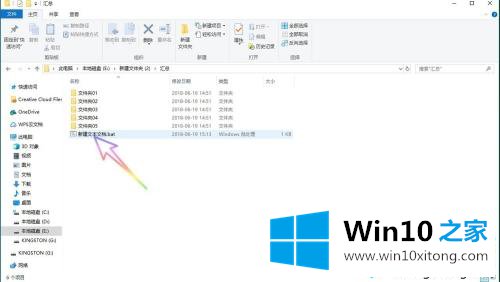
9.最后可以看到所有文件的名字都改成了新名字,非常方便快捷。
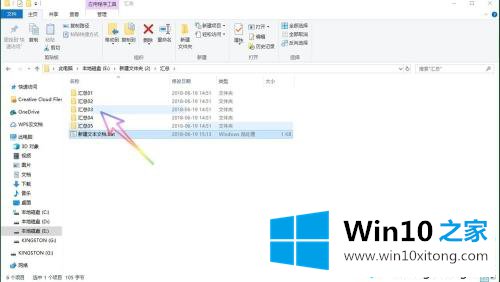
以上是win10系统批量修改文件名的方法。掌握这个教程可以让你的工作效率提高数倍,希望对大家有帮助!
以上的全部内容就是说的关于win10如何批量改文件名字的修复步骤,如果你还有其他的问题需要小编帮助,可以告诉小编。你对本站的支持,我们非常感谢。
下一篇:没有了